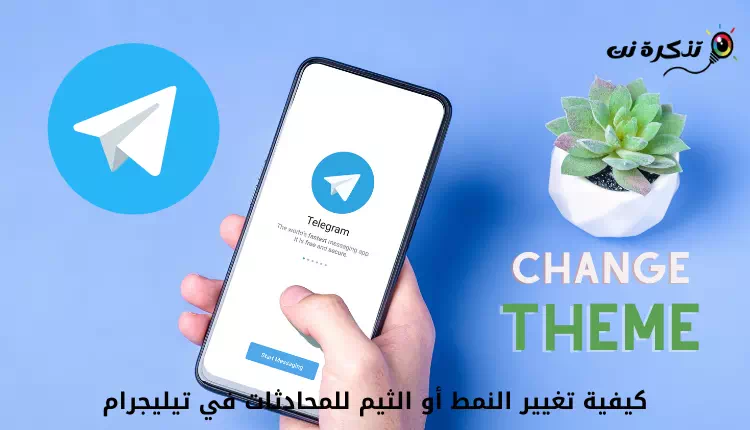Facebook hakkımızda çok şey biliyor, bazen bizim istediğimizden biraz daha fazla. Aktivitelerinizi olabildiğince gizli tutmaya çalışmak istiyorsanız, Facebook arama geçmişinizi temizlemenin, aktivite geçmişinizi yönetmenin ve bunun yanı sıra size yol gösterecek bu makalede açıklayacağımız adımları düşünebilirsiniz. Facebook'taki hareket geçmişinizi nasıl temizleyeceğiniz. İnternet tarayıcısı ve Facebook'un sizi izlemesini nasıl önleyeceğiniz.
Facebook arama belleğinizi temizleyin
Facebook'ta zaman zaman bir sayfa veya şirket aramak, yeni bir arkadaş, video aramak gibi şeyler ararız. Bazen bu biraz utanç verici olabilir veya belki de insanların telefonunuzu ele geçirmeleri veya bilgisayarınıza erişmeleri durumunda neye baktığınızı bilmelerini istemezsiniz.
Şu anda, Facebook arama geçmişinizi temizlemek kullanışlı oluyor, bu da nispeten hızlı ve hantal olmayan bir süreç.
Önce bilgisayarınızdan veya masaüstünüzden
- Bir site açın Facebook tarayıcınızda
- tık Arama çubuğu yukarıda
- " işaretine tıklayınXSilmek için arama öğesinin yanında
Seçebileceğiniz daha gelişmiş seçenekler var. Bu seçeneklere erişmek için yukarıdaki adımları izleyin, ancak “Düzenle veya DüzenleAçılır menü göründüğünde. Buradan, herhangi bir tarihte aradığınızı görebileceksiniz. Bu, Facebook'u kullanmaya başladığınızdan beri aradığınız her şeyi size gösterecektir. Tıklamak "Aramaları temizle أو Aramaları Temizlehepsini silmek istiyorsanız en üstte.
İkincisi: Cep telefonu aracılığıyla
- Facebook uygulamasını başlatın.
- Üstteki büyüteç simgesine tıklayın
- tık salıverme أو Düzenle
- “Xsilmek için arama öğesinin yanındakiAramaları temizle أو Aramaları TemizleHer şeyi temizlemek için.
Facebook'ta Konum Geçmişini Sil
Facebook'un özelliklerinden biri, kullanıcıların yakındaki Wi-Fi erişim noktalarını bulmalarına veya yakınlardaki arkadaşlarını bulmalarına yardımcı olma yeteneğidir. Bu özellikler en azından kağıt üzerinde faydalı görünse de biraz korkutucu da görünebilir çünkü Facebook'un nerede olduklarını bilmesinden rahatsız olabilecek bazı insanlar olduğundan eminiz.
Facebook'un konum geçmişinizi saklamamasını tercih ediyorsanız, onu silmek iyi bir fikir olabilir.
Önce bilgisayarınızdan veya masaüstünüzden
- Facebook'u tarayıcınızda açın
- Adresine git Profiliniz Tıklayarak Profil resmin
- tık Etkinlik Günlüğü
- tık Daha Fazla
- tık Konum kaydı أو Konum Geçmişi
- Üç nokta simgesine tıklayın ve “bu günü sil أو Bu günü sil"Ya da"Tüm site geçmişini sil أو Tüm konum geçmişini sil"
İkincisi, bir cep telefonu aracılığıyla
- Facebook uygulamasını başlatın
- basın Üç satır simgesi Uygulamanın sağ alt köşesinde
- Aşağı kaydırın ve seçin Gizlilik Kısayolları أو Gizlilik Kısayollar
- set Site ayarlarınızı yönetin أو Konum ayarlarınızı yönetin
- set Konum geçmişini görüntüle أو Konum Geçmişinizi Görüntüleyin (Facebook şifrenizi tekrar girmeniz istenecektir)
- basın Üç nokta simgesi ve birini seçinbu günü sil أو Bu günü sil"Ya da"Tüm site geçmişini sil أو Tüm konum geçmişini sil"
Facebook dışı etkinlik
2018 yılında, şirketin karıştığı çeşitli gizlilik skandallarına yanıt olarak Facebook, "adlı yeni bir özellik için planlarını duyurdu.Facebook dışı etkinlik أو Facebook Dışı Etkinlik“. Bu, esasen kullanıcıların, Facebook'un sizin hakkınızda Facebook ile ilgili diğer web sitelerinden ve uygulamalardan topladığı verileri yönetmesine olanak tanıyacaktır.
Örneğin, tüm varsayılan ayarlar açıkken, Facebook daha kişiselleştirilmiş reklamlar sunmak için sizin hakkınızda bilgileri bu şekilde toplar.
Bununla birlikte, bu konuda rahat değilseniz, bu yeni araç, Facebook hesabınıza bağlı uygulamaları ve hizmetleri daha iyi yönetmenize olanak tanır ve ayrıca tamamen devre dışı bırakarak Facebook etkinliğinizi nasıl yöneteceğiniz konusunda size bir seçenek sunar. .
- Tarayıcınızda Facebook'u başlatın
- tık ok sembolü
- set Ayarlar ve gizlilik أو Ayarlar ve Gizlilik
- sonra الإعدادات أو Ayarlar
- tık Facebook bilgileriniz أو Facebook Bilgileriniz
- İçinde “Facebook dışı etkinlik أو Facebook Dışı Etkinlik, Tıklayın عرض أو Görüntüle
- “Kayıt defterini temizle أو Geçmişi TemizleBu, belirli uygulamalardan ve sitelerden çıkış yapmanıza rağmen, Facebook hesabınızdaki tüm etkinlik geçmişini temizleyecektir.


- Facebook Messenger'dan şimdi aktif nasıl gizlenir
- Tüm Facebook uygulamaları, nereden edinilir ve ne için kullanılır?
- facebook hesabı nasıl kurtarılır
- Facebook Messenger'ı Facebook hesabı olmadan kullanma
Facebook geçmişini nasıl temizleyeceğinizi bilmek için bu makaleyi faydalı bulacağınızı umuyoruz, görüşlerinizi yorumlarda paylaşın.
Kaynak